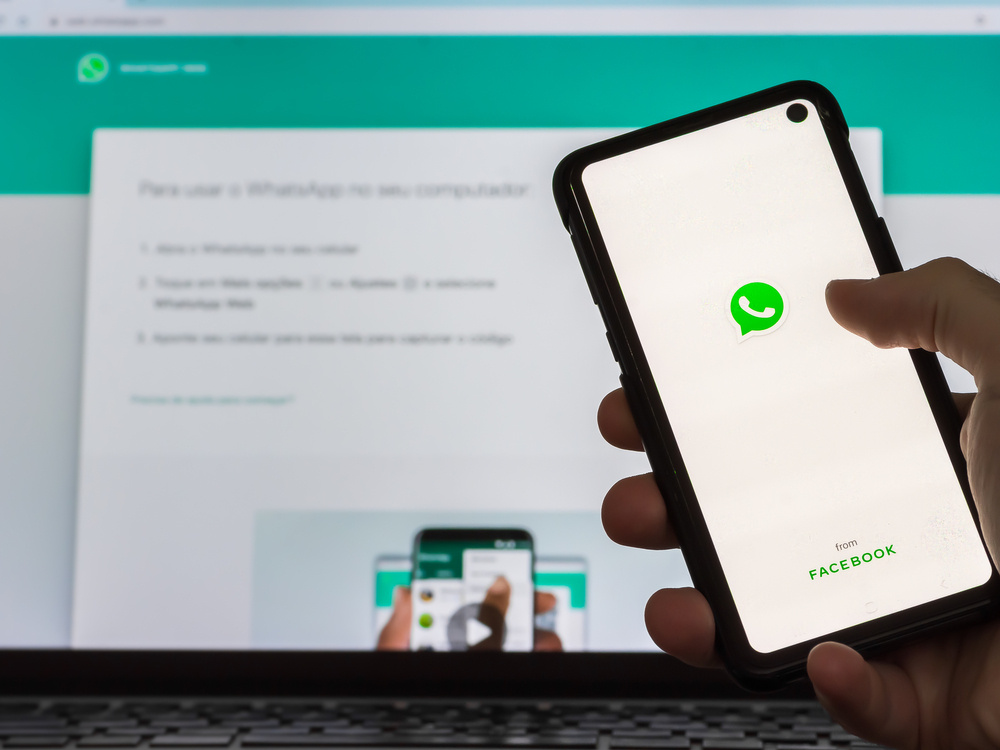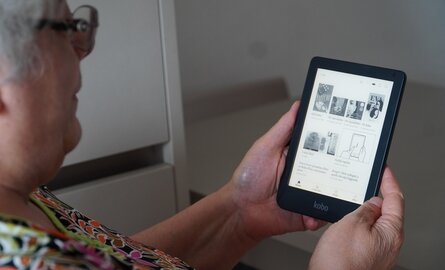Web Whatsapp: Whatsappen op je laptop
Web Whatsapp: Whatsappen op je laptop
WhatsApp Web biedt een handige mogelijkheid waarmee je toegang krijgt tot je WhatsApp-account via een computer of laptop. Hiermee kun je moeiteloos chatten, berichten verzenden en media delen, dit alles vanaf je pc. In dit artikel delen we uitgebreide informatie over WhatsApp Web, zoals de verschillende toepassingen, hoe je jouw WhatsApp-account kunt synchroniseren met een iPhone of Android-telefoon, welke functies beschikbaar zijn, en we nemen ook de aspecten van privacy en beveiliging onder de loep. Benieuwd naar hoe je optimaal kunt profiteren van deze veelgebruikte chat-app? Lees dan snel verder!
Wat is Whatsapp web?
WhatsApp Web is als een webversie van de populaire berichten-app WhatsApp. Het biedt gebruikers de mogelijkheid om hun WhatsApp-account te openen via een gewone webbrowser op hun desktop computer of laptop. Het mooie is dat iedereen die WhatsApp gebruikt, toegang kan krijgen tot WhatsApp Web. Zodra je bent ingelogd, kun je al je gesprekken bekijken, nieuwe chats starten, berichten verzenden en nog veel meer! Kortom, een handige uitbreiding van je WhatsApp-ervaring.
Hoe log je in op Web Whatsapp met Android?
Wil je je WhatsApp-account koppelen aan een iPhone? Volg dan eenvoudigweg deze stappen:
- Start WhatsApp op je iPhone en ga naar de instellingen.
- Tik op 'Gekoppelde apparaten'.
- Kies de optie 'Koppel een apparaat' om de QR-code scanner te activeren.
- Open een webbrowser op je computer en surf naar https://web.whatsapp.com/.
- Je ziet een QR-code op het computerscherm. Richt de camera van je iPhone op de QR-code om deze te scannen.
- Zodra de QR-code is gescand, wordt je WhatsApp-account automatisch geopend op je computer. Nu kun je meteen aan de slag met Web WhatsApp.
Hoe log je in op Web Whatsapp met je iPhone?
Wil je je WhatsApp-account koppelen aan een Android-telefoon? Volg dan deze simpele stappen:
- Open WhatsApp op je telefoon en tik op het menu-icoontje (drie puntjes, meestal rechtsboven op een Android-telefoon).
- Selecteer 'Gekoppelde apparaten'.
- Tik op 'Een apparaat koppelen', zodat de QR-code scanner wordt geactiveerd.
- Open een webbrowser op je computer en ga naar https://web.whatsapp.com/.
- Je ziet een QR-code op het computerscherm. Richt de camera van je telefoon op de QR-code om deze te scannen.
- Zodra de QR-code is gescand, wordt je WhatsApp-account automatisch geopend op je computer. Nu kun je meteen aan de slag met Web WhatsApp.
Wat kun je allemaal met Web Whatsapp?
Eigenlijk alles wat je op je telefoon kunt doen is ook toegankelijk in de WhatsApp desktopversie. Hierdoor kun je je ontvangen en verzonden berichten bekijken, en berichten versturen via WhatsApp Web. Je kunt nieuwe chats starten, afbeeldingen verzenden, groepsgesprekken creëren, foto's en video's downloaden, en zelfs je profielfoto aanpassen. In de meeste gevallen overlappen de functionaliteiten tussen de mobiele app en de desktopversie sterk.
Er zijn een paar functies die ontbreken in de desktopversie van WhatsApp. Dit omvat de mogelijkheid om telefoongesprekken en videobellen te voeren, wat uitsluitend op je mobiele telefoon kan. Daarnaast zijn het delen van een live locatie en het maken en beheren van verzendlijsten niet beschikbaar in de WhatsApp desktopversie.
Waarom zou je Whatsapp Web gebruiken?
Er zijn een aantal redenen om Whatsapp Web te gebruiken in plaats van op je telefoon. Zo is het namelijk gemakkelijk om te Whatsappen tijdens je werk en niet de hele tijd je telefoon te hoeven pakken.
Ook is het veel handiger als je lange berichten moet sturen. Je kunt natuurlijk makkelijker typen op het toetsenbord van je laptop dan op je telefoon. Ook is het handig dat je steeds kunt wisselen tussen taken en hierdoor een stuk efficiënter werkt.
Uitloggen op Whatsapp Web: hoe moet dat?
Als je via je telefoon wilt uitloggen op WhatsApp Web, kun je deze stappen volgen:
- Open WhatsApp op je telefoon en ga naar de instellingen.
- Tik op 'Gekoppelde apparaten'.
- Kies de webbrowser waarmee je hebt ingelogd op WhatsApp Web op je computer.
- Tik op 'Uitloggen'.
Hiermee wordt de verbinding tussen je WhatsApp-account en de webbrowser verbroken, en ben je uitgelogd op WhatsApp Web op je laptop.
Uitloggen via je computer:
Als je via je computer wilt uitloggen op WhatsApp Web, doorloop dan deze stappen:
- Open WhatsApp Web op je laptop.
- Klik op de drie puntjes bovenaan het chatscherm.
- Selecteer 'Uitloggen'.
- Bevestig je keuze door in het pop-up scherm nogmaals op 'Uitloggen' te klikken.
Op deze manier wordt de verbinding tussen je webbrowser en je WhatsApp-account verbroken. Op het computerscherm verschijnt weer de QR-code, zodat je opnieuw kunt inloggen op WhatsApp.
We hopen dat we al je vragen over Web Whatsapp hebben beantwoord! Heb je toch nog vragen? Kom dan hier in contact met ons!